Advertentie
Heb je veel gehoord over Usenet en de mogelijkheden voor het delen van bestanden, maar heb je geen idee waar je aan de slag kunt gaan? In deze gebruikershandleiding wordt uitgelegd hoe u Usenet gebruikt. Het is de nieuwste gratis download van MakeUseOf!
Usenet is een van de vroegste vormen van het moderne internet, maar Usenet is nog steeds springlevend. Waarom is het er nog als het zo oud is, vraag je je af? Omdat zelfs na 30 jaar Usenet nog steeds aantoonbaar het beste platform is voor het delen van bestanden (en misschien ook het grootste).
Geniet en deel!
Inhoudsopgave
§1. Inleiding
§2 - Wat is Usenet?
§3 - Wat kan ik doen met Usenet?
§4 - Wat heb ik nodig om te beginnen?
§5 - Alles bij elkaar brengen
§6 - Enkele geavanceerde trucs voor SABnzbd
§7. Conclusie
1. Invoering
Netwerken waren in de jaren tachtig heel anders. Het internet, zoals we het kennen, was niet open of wijdverbreid, inbellen was koning en de capaciteit van de harde schijf werd gemeten in megabytes, niet in gigabytes. Netwerken was echter erg aanwezig. Computers over de hele wereld konden nog steeds worden aangesloten en er waren manieren om te communiceren.
Een manier was Usenet. Hoewel de bruikbaarheid volgens de huidige normen erg primitief was, konden gebruikers nog steeds tekst en afbeeldingen en andere kleine bestanden delen.
Met een sprong van 30 jaar is het World Wide Web koning. Facebook, Google en YouTube zijn de drie meest bezochte websites ter wereld en bieden functionaliteit die Usenet nooit zou kunnen bereiken.
Usenet is echter nog steeds springlevend. Hoewel de reden van bestaan is veranderd, is het nog steeds een bloeiende gemeenschap. Waarom is het er nog als het zo verouderd is, vraag je je af? Omdat zelfs na 30 jaar Usenet nog steeds aantoonbaar het beste platform is voor het delen van bestanden (en misschien ook het grootste).
2. Wat is Usenet?
Usenet is een netwerksysteem dat eind jaren 80 en begin jaren 90 grotendeels werd vervangen door het World Wide Web als een vorm van communicatie. Usenet is echter nog lang niet dood. Hoewel de gebruikersbasis klein is in vergelijking met de gigant die "het internet" is, groeit deze nog steeds elke dag naarmate meer gebruikers lid worden en meer inhoud toevoegen.
2.1 Hoe werkt het?
Usenet is een heel ander beest dan het World Wide Web. In zijn basisvorm is het WWW een veelvoud aan afzonderlijke ruimtes die de bestanden voor een website bevatten. Wanneer u een URL typt, wordt de webbrowser naar de spatie geleid en wordt om een specifiek bestand gevraagd, dat vervolgens door uw webbrowser wordt geladen. Webpagina's zijn via hyperlinks met elkaar "verbonden", zodat u van de ene pagina naar de volgende kunt springen.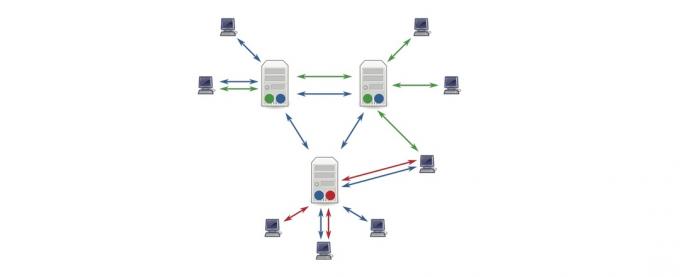
Usenet-inhoud daarentegen wordt allemaal samengevoegd in één gigantische ruimte. Er zijn geen hyperlinks, alleen indexen van alle bestanden die daar worden bewaard. Proberen bestanden in die ruimte op dezelfde manier te vinden als u op het internet surft (door een URL in te typen) zou een absolute nachtmerrie, dus Usenet-gegevens zijn bijna uitsluitend toegankelijk via een apart programma genaamd een Usenet-client.
Usenet verschilt van het WWW doordat er een aantal Usenet-serverfarms zijn die, in plaats van te bevatten verschillende gegevens, ze communiceren allemaal met elkaar om ervoor te zorgen dat alle gegevens op elke server beschikbaar zijn boerderij. Dit betekent dat de meeste gegevens voor iedereen toegankelijk zijn, ongeacht met welke Usenet-serviceprovider ze verbinding maken of waar ze zich ook in de wereld bevinden.
2.2 Grote bestanden delen
Als systeem dat 30 jaar geleden is ontwikkeld, heeft Usenet enkele grote beperkingen. Usenet ondersteunt alleen berichten met platte tekst en elk bericht (of artikel) heeft een maximale grootte die niet kan worden overschreden. Dat klopt, Usenet is niet ontworpen voor het delen van bestanden. Dus hoe werkt het eigenlijk?
Stel dat je één groot bestand wilt delen, zoals een gratis documentaire zoals "StealThisFilm". Het bestand is gecomprimeerd met een programma genaamd WinRAR en is opgesplitst in vele delen. Vervolgens wordt een checksum-bestand gemaakt, waarmee iemand ervoor kan zorgen dat alle gegevens correct zijn overgebracht, evenals pariteitsbestanden als een deel ervan onderweg is verdwenen.
"Dat is allemaal goed en wel", hoor ik je zeggen, "maar hoe kunnen we deze bestanden delen als Usenet alleen platte tekst ondersteunt?" Het antwoord is vrij simpel; zet de bestanden gewoon om in platte tekst. Hoewel het voor ons niet logisch zou zijn als we het zouden proberen te lezen, toch
is het mogelijk om binaire data (die 8-bit is) te vertalen naar 7-bit ASCII (platte tekst). Er is een beetje overhead aan verbonden (en er zijn VEEL posts nodig om alle platte tekstgegevens op te zetten), maar het is goed te doen. Het enige dat u hoeft te doen, is het proces aan de andere kant omkeren om een volledig functioneel bestand te hebben. Het zou voor een mens een nachtmerrie zijn om zelf te doen, maar dit is het soort dingen waar computers in uitblinken! Het enige dat de computer nodig heeft, is een NZB-bestand, dat een lijst bevat met de berichten die de computer moet downloaden om het gevraagde bestand te reconstrueren.
2.3 Waarom zou ik Usenet gebruiken? Wat is er mis met Torrents?
Begrijp me niet verkeerd; torrents zijn ook geweldig voor het delen van bestanden. We hebben ook een handleiding geschreven over het gebruik van torrents. Het punt is dat ze meer geschikt zijn voor grote bestanden die erg populair zijn (denk aan Linux-schijfkopieën, bijvoorbeeld). Ze vallen plat als het bestand niet populair is; als niemand ervoor kiest om het bestand te delen terwijl je verbonden bent, kun je het niet downloaden.
Er zijn ook privacyproblemen - als u bestanden downloadt waar u mogelijk in terecht kunt komen problemen, je weet niet wie er nog meer in de zwerm van de torrent zit, met vermelding van je IP-adres voor belastend gebruik bewijs.
De NZB-indexsite newzbin.com vat het redelijk goed samen:
'Stel je voor dat je pdf's van politieke pamfletten verspreidt. Usenet is een superieure methode om ze te verzenden en te ontvangen dan Bit-torrent of bestandsvergrendelingen. Uw ISP en de overheid kunnen geen diepgaande pakketinspectie uitvoeren op uw internetverbinding om te zien wat u doet. Usenet-providers gebruiken SSL-codering, maar u moet betalen om een VPN-service te beschermen als u torrents of bestandsvergrendelingen gebruikt.
Andere gebruikers in uw zwerm, zoals de Chinese regering, kunnen rondneuzen in uw gebruik van torrents om 'Free Tibet'-pdf's te verspreiden: niemand kan dat op Usenet; ook Usenet-providers houden geen logboeken bij van uw gebruik.
Als je pdf's downloadt met een torrent, kan je snelheid erg laag zijn, afhankelijk van het aantal peers dat de pdf beschikbaar maakt. Maar met Usenet wordt uw breedbandverbinding maximaal benut, zelfs als u de enige persoon ter wereld bent die downloadt: een Usenet-provider heeft doorgaans veel petabytes aan bestanden; zoveel of meer dan beschikbaar zijn via Bit-torrent, en in meer vakgebieden. ”
3. Wat kan ik doen met Usenet?
Usenet heeft twee hoofdtoepassingen; op tekst gebaseerde nieuwsgroepen en het delen van binaire bestanden. Deze twee activiteiten zijn heel verschillend, maar komen voort uit de oorspronkelijke functionaliteit van Usenet. We zullen ons concentreren op het delen van binaire bestanden, maar de nieuwsgroepen op Usenet zijn ook een belangrijk onderdeel van wat Usenet maakt... nou, Usenet!
3.1 Nieuwsgroepen
De analoogste overeenkomst met de nieuwsgroepen van Usenet zijn de discussiegroepen (of forums) op het World Wide Web. Nieuwsgroepen en forums hebben enkele overeenkomsten:
Beide zijn onderverdeeld in verschillende secties / categorieën en subsecties / subcategorieën.
Gesprekken zijn opgenomen in threads, die in omvang toenemen naarmate gebruikers reageren op eerdere berichten of anderszins bijdragen.
Hoewel de functionaliteit tussen de twee erg op elkaar lijkt, is de manier waarop ze werken (dat wil zeggen de backend die gebruikers niet kunnen zien) heel anders. Dat valt een beetje buiten het bereik van deze gids, maar komt in wezen neer op schaal. Forums bevinden zich op een enkele webserver en behoren tot een enkele website, waarvoor registratie vereist is om bij te dragen. Nieuwsgroepen zijn niet beperkt tot één server en hoeven niet te worden geregistreerd.
Wanneer een bericht voor het eerst op een thread wordt geplaatst, kan het alleen worden bekeken door degenen die met die server zijn verbonden, maar binnen enkele uren het bericht (mee met alle andere berichten die in die tijd zijn gemaakt) worden gesynchroniseerd met elke andere Usenet-server zodat iedereen het kan zien en antwoord.
De meeste nieuwsgroepen van Usenet worden in een strikte hiërarchie gehouden, te beginnen met wat grotendeels bekend staat als "The Big 8":
comp. * - Computergerelateerde discussies
geesteswetenschappen. * - Geesteswetenschappen onderwerpen (zoals kunst, muziek of geschiedenis)
misc. * - Diverse onderwerpen
nieuws. * - Usenet-gerelateerde onderwerpen (niet echt voor nieuws!)
rec. * - Recreatie en entertainment (bijv. muziek en films)
sci. * - Wetenschappelijke discussies
soc. * Sociale discussies
praten. * Praat over controversiële onderwerpen
Subcategorieën worden achter de bovenliggende categorie geplaatst. Discussies over de klassieke componist Wagner zouden bijvoorbeeld in de categorie vallen
humanities.music.composers.wagner.
Hoewel deze hiërarchieën voor iedereen open en gratis zijn om deel te nemen, wordt de naamgeving van categorieën en subcategorieën soms gematigd om de orde te handhaven. Er zijn een aantal andere, kleinere hiërarchieën zoals die specifiek zijn voor een bepaald land of bedrijf. Deze kunnen gematigd zijn, maar velen niet.
Er is nog een andere hoofdhiërarchie, ontworpen met minder regels en meer vrijheid die niet wordt beschouwd als een van de "grote" hiërarchieën (hoewel deze in termen van werkelijke grootte de andere ver overtreft). alt. * is de enige hoofdhiërarchie die de overdracht van grote binaire bestanden mogelijk maakt en misschien wel de belangrijkste reden voor de voortdurende relevantie van Usenet in een wereld waar het World Wide Web zoveel meer biedt functionaliteit.
3.2 Binaire bestanden delen
Binaire bestanden zijn in wezen alle bestanden die geen platte tekst zijn. Dit omvat afbeeldingen, audio- en videobestanden, schijfkopieën, documenten geproduceerd door beeldredacteuren en kantoorsuites, evenals applicaties en hun gerelateerde bestanden.
De overgrote meerderheid van de binaire bestanden is te vinden in de nieuwsgroep alt.binary. *, Georganiseerd in subcategorieën zoals tv, mp3 en games.
3.3 Is het gratis?
Helaas is Usenet-toegang niet gratis. In tegenstelling tot de meest populaire methoden voor het delen van bestanden, is Usenet geen peer-to-peer (p2p), waarbij bestanden rechtstreeks tussen gebruikers worden verzonden. Bestanden op het Usenet-netwerk worden opgeslagen op servers die worden beheerd door een nieuwsgroepserviceprovider (NSP). NSP's moeten petabytes (dat zijn miljoenen gigabytes) aan gegevens in één keer op veel servers opslaan en deze op elk moment voor iedereen beschikbaar maken. Om toegang te krijgen tot de bestanden moet je dus eerst een abonnement hebben bij een van deze providers. Deze abonnementsprijs helpt de opslag- en bandbreedtekosten voor de provider te dekken.
4. Wat heb ik nodig om te beginnen?
Toegang tot Usenet vereist 3 hoofdcomponenten: een abonnement op een Usenet-provider, die toegang geeft tot de bestanden die erop zijn opgeslagen hun servers, een index of Usenet-zoekmachine om de bestanden te vinden waarnaar u op zoek bent, en een nieuwslezer om die te downloaden bestanden. Er zijn veel alternatieven voor elk van deze, maar ik zal me concentreren op wat ik beschouw als het beste voor elk.
4.1 Een nieuwsgroepserviceprovider (NSP)
Zoals hierboven vermeld, voeren Usenet-providers servers uit die verschillende nieuwsgroepen bevatten (die op hun beurt threads bevatten met de bestanden die we willen downloaden). We hebben een abonnement op een Usenet-provider nodig om toegang te krijgen tot deze bestanden.
Er zijn veel verschillende Usenet-providers om uit te kiezen, dus het lijkt misschien een beetje verwarrend om te proberen ze van elkaar te onderscheiden.
Wat zoek ik?
Ten eerste beperkt het kiezen van een bepaalde provider niet de bestanden die u kunt downloaden. Hoewel je alleen toegang hebt tot bestanden op de servers van je provider, delen alle verschillende providers hun bestanden constant met elkaar. Dit betekent dat de bestanden die u zoekt, altijd op de servers van uw provider terechtkomen, ongeacht naar welke server ze worden geüpload.
Ten tweede zullen sommige providers proberen zich te onderscheiden door meer gelijktijdige verbindingen met hun servers toe te staan. Maak je geen zorgen over dit nummer! De meeste mensen zullen hun internetverbinding volledig kunnen benutten met niet meer dan 5 of 6 verbindingen. Sommige gebruikers met een echt snelle glasvezelverbinding kunnen baat hebben bij 10-15 verbindingen, maar zeker niet meer dan dat.
In feite zijn er eigenlijk maar twee hoofdnummers waar u echt op moet letten voor behoud en voltooiing.
Bewaring is de tijdsduur die de NSP garandeert om het bestand op hun servers te bewaren zodat u er toegang toe hebt. Het wordt meestal gemeten in dagen, waarbij de meeste van de beste providers meer dan 1.200 dagen beloven (dat is meer dan 3 jaar!). Sommigen proberen te differentiëren door een of twee extra dagen te beloven, maar in het grote geheel van dingen maakt een extra 24 uur hier of daar echt geen groot verschil.
Voltooiing is het percentage berichten dat met succes van de ene NSP naar de andere is verzonden. Dit is een heel belangrijk nummer, aangezien zelfs een ontbrekend bericht de potentie heeft om een binair bestand volledig onleesbaar te maken (hoewel dit enigszins wordt verzacht door het gebruik van pariteitsbestanden). Gelukkig garanderen de grote providers allemaal een voltooiingspercentage van> 99%, dus het is zelden een probleem voor nieuwe bestanden.
Tot slot, hoewel veel NSP's onbeperkte downloads bieden, doen ze dat niet allemaal. Als u helemaal niet van plan bent om veel te downloaden, kunt u abonnementen met een meter (dat wil zeggen degenen met een downloadquotum) een stuk goedkoper vinden dan onbeperkte. Hoe dan ook, zorg ervoor dat u de details van het abonnement controleert voordat u zich aanmeldt om ervoor te zorgen dat ze voor u werken.
Astraweb (news.astraweb.com)
Astraweb is een van de meest populaire NSP's. Het is goed geprijsd ($ 11 / maand vanaf dit moment als je je aanmeldt voor hun speciale aanbieding) en biedt onbeperkte downloads zo snel als uw internetverbinding aankan, via maximaal 20 verbindingen.
Na behoorlijk wat onderzoek lijkt dit de meest populaire keuze, dus het is degene die ik waarschijnlijk als eerste zou aanbevelen. Het enige nadeel is dat de downloadsnelheden van Astraweb blijkbaar een beetje onstabiel kunnen worden je krijgt een 60-70 megabit verbinding, maar voor de overgrote meerderheid van de gebruikers is dit geen probleem allemaal.
Easynews (www.easynews.com)
Hoewel Easynews nog niet zo lang bestaat als Astraweb, brengt het wel wat extra functies met zich mee de tafel, zoals de webgebaseerde client voor het bekijken van Usenet-inhoud zonder een apart stukje software. Toegang tot deze functie kost echter een stuk meer en downloads vanuit de browser zijn niet onbeperkt - $ 30 / maand krijgt u 150 GB van de webclient (hoewel u nog steeds onbeperkte downloads krijgt via een standaard cliënt).
Als de webclient niets voor u doet, is er ook onbeperkte standaardtoegang voor $ 10 / maand, waardoor het iets goedkoper is dan Astraweb. Dit is echter een beperkte speciale aanbieding, zonder aan te geven hoe lang de aanbieding zal duren.
Uw ISP (internetprovider)
Vreemd genoeg was de eerste plaats waar je tot een paar jaar geleden verbinding mee zou maken met Usenet uw internetprovider, die vaak Usenet-toegang zou bieden als onderdeel van hun standaard pakket.
Het gebruik van uw ISP als NSP heeft enkele voordelen; die ISP's die nog steeds Usenet-toegang bieden, voegen het vaak zonder extra kosten toe aan uw internettoegangscontract kosten, en meestal worden downloads van de Usenet-servers van uw internetprovider niet meegeteld voor uw maandelijkse quotum voor internet gebruik.
Er zijn echter ook veel redenen om uw ISP niet te gebruiken voor Usenet-toegang. Omdat dit niet hun belangrijkste service is, hoeven ISP's niet te concurreren om hoge retentie- en voltooiingspercentages, dus deze zijn meestal veel slechter dan die van een speciale NSP. Ze hebben meestal ook een zeer klein Usenet-quotum, dus hoewel het niet meetelt voor uw internetgebruik, zult u niet ver komen voordat u zonder Usenet komt te zitten.
Waarschijnlijk de grootste reden om uw ISP te vermijden, is het filteren van inhoud. In een poging piraterij te verminderen, blokkeren veel internetproviders de toegang tot de alt.binary. * Nieuwsgroepen helemaal, wat betekent dat u ook de toegang tot volledig legale inhoud verliest.
Dat gezegd hebbende, als uw ISP al Usenet-services heeft (of u overweegt van ISP te veranderen), kan dit een goede manier zijn om uzelf aan Usenet voor te stellen zonder een ander abonnement te nemen. U kunt een lijst met ISP's bekijken die Usenet-services leveren op usenettools.net (http://www.usenettools.net/ISP.htm).
4.2 De index (of zoekmachine)
Hoewel het mogelijk is om te vinden wat u zoekt door handmatig door de servers van uw NSP te bladeren (door headers te downloaden die een index van elke nieuwsgroep bevatten), is het veel gemakkelijker om eenvoudig een zoekmachine te gebruiken om te vinden wat u zoekt voor.
Helaas is het niet zo eenvoudig als het laden van Google en het typen van "films usenet download" (niet dat je Usenet ooit zou gebruiken om auteursrechtelijk beschermd materiaal te downloaden, toch?)
Een Usenet-index heeft al de nieuwste versies van elke header, dus het weet welke bestanden beschikbaar zijn op Usenet om te downloaden. Het enige wat u hoeft te doen is zoeken naar wat u zoekt, de relevante berichten selecteren, het .nzb-bestand downloaden index site presenteert en opent het in een Usenet-client (het is niet zo anders dan het gebruik van een .torrent-bestand hierin respect!).
www.newzbin.com (niet meer online)
Newzbin was een van de eerste Usenet-indexsites die op het toneel verscheen, en is de site die verantwoordelijk is voor het ontwerp en het wijdverbreide gebruik van .nzb-bestanden. Het is geweldig om snel te vinden wat u zoekt en heeft bladwijzers die toegankelijk zijn voor Usenet-clients (zoals SABnzbd) om downloaden met één klik mogelijk te maken.
Helaas is de toegang tot Newzbin niet open, je moet een account registreren om in de Newzbin-index te zoeken en je hebt om een (relatief klein, maar niettemin aanwezig) abonnementsgeld te betalen om toegang te krijgen tot de NZB-bestanden die worden gebruikt om bestanden te downloaden via Usenet. Als u het niet erg vindt om een beetje meer te betalen voor een meer naadloze service, dan is dit de juiste keuze. Er zijn gratis alternatieven die net zo goed werken als je bereid bent er wat extra werk in te steken.
www.binsearch.info
BinSearch is zo'n alternatief. Het scant alle grote Usenet-servers op nieuwe inhoud, net als Newzbin, dus zoekresultaten zijn bijna identiek. Het grote verschil is dat BinSearch open en gratis is en helemaal geen registratie vereist.
Het enige nadeel is dat je het NZB-bestand zelf moet genereren door de berichten te selecteren die je wilt worden gedownload, maar dit is een vrij triviale taak die niet lang duurt (we zullen dit behandelen) later.)
4.3 Een Usenet-client
Ten slotte moet u een programma gebruiken dat een Usenet-client wordt genoemd om toegang te krijgen tot Usenet-inhoud.
Wat zoek ik?
Er zijn drie verschillende soorten Usenet-clients, en het kiezen van de beste voor u hangt af van waarvoor u Usenet wilt gebruiken.
Het eerste type Usenet-client is de nieuwslezer. Het is bijna uitsluitend gemaakt voor toegang tot discussies met alleen tekst in de nieuwsgroepen van Usenet. Als zodanig is het erg onhandig als het gaat om het downloaden van binaire bestanden (met name grote bestanden die uit veel verschillende delen bestaan). Deze gids richt zich op het aspect van het delen van bestanden van Usenet, dus een nieuwslezer is niet erg goed voor ons.
Het tweede soort klant is de NZB-downloader. Zoals de naam al doet vermoeden, zijn dergelijke clients gebouwd om het downloaden van berichten waarnaar wordt verwezen door NZB-bestanden te beheren, maar ze zijn niet echt ontworpen om tekstdiscussies te bekijken en eraan bij te dragen. Omdat NZB-bestanden tegenwoordig zo populair zijn, worden deze klanten de meest voorkomende en prominente.
Het laatste type client is de hybride client, die de functionaliteit biedt van zowel de nieuwslezer als de NZB-downloader. Deze programma's zijn zelden gratis en zijn meestal veel groter dan beide soorten. Bovendien zijn ze zelden platformonafhankelijk, wat betekent dat u de software voor een specifiek besturingssysteem moet kopen; dit beperkt hun bruikbaarheid.
Voor de meeste mensen die deze gids lezen, is de NZB-downloader de beste keuze (dit is inderdaad het geval voor de meeste gebruikers in het algemeen, tenzij ze specifiek toegang willen tot tekstdiscussies in de nieuwsgroepen).
SABnzbd
SABnzbd is een van de meest populaire Usenet-clients, en terecht; het is open source (waardoor het volledig gratis is) en het doet waarvoor het ontworpen is, heel, heel goed.
SABnzbd valt veilig binnen de NZB-downloadercategorie. Het ondersteunt geen tekstberichten en kan ook niet worden gebruikt om door Usenet-inhoud te bladeren (dit is waar de index binnenkomt). U levert het simpelweg een .nzb-bestand met een lijst van alle bestanden die moeten worden gedownload.
SABnzbd verschilt daarin van andere clients, hoewel het een aparte applicatie is die op je draait computer, gebruikt het uw webbrowser om de grafische gebruikersinterface te bieden (dat wil zeggen, het gebruikt een "Web-UI"). Dit is een van de belangrijkste redenen waarom SABnzbd zonder veel problemen platformonafhankelijk kan zijn.
5. Alles bij elkaar brengen
Het downloaden van bestanden is doorgaans een eenvoudig proces, maar kan variëren afhankelijk van de gebruikte software en websites. Deze gids gaat ervan uit dat u Astraweb heeft gekozen als uw Usenet-provider, SABnzbd als uw nieuwslezer en binsearch.info als uw zoekmachine.
5.1 SABnzbd installeren
De eerste stap is het installeren van SABnzbd. Ga gewoon naar de SABnzbd-downloadpagina (http://sabnzbd.org/download/) en kies de juiste versie voor uw besturingssysteem. Als je Windows gebruikt, wil je de Windows Installer. Als je een Mac gebruikt, wil je waarschijnlijk Mac OS X Universal Binary (tenzij je nog steeds Leopard of eerder gebruikt, in welk geval er een downloadlink is net onder het universele binaire bestand).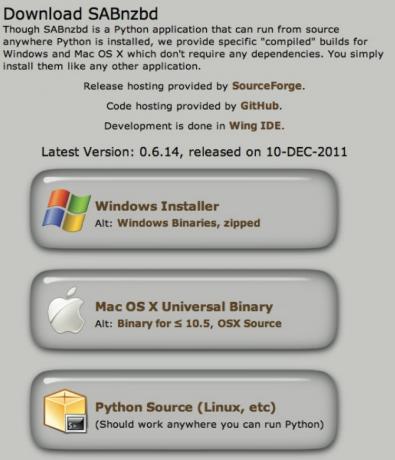
Voor Ubuntu-gebruikers (en vele andere Linux-distributies) is het installatieproces een beetje anders; in plaats van een installatieprogramma van de website te downloaden, moet je de opdrachtregel gebruiken om SABnzbd te installeren. In Ubuntu moet u bijvoorbeeld een Terminal-venster starten (klik gewoon op de menuknop en zoek naar Terminal of klik in Gnome Classic op Toepassingen> Accessoires> Terminal) en typ de in aansluiting op:
sudo apt-get installeer sabnzbdplus
Hiermee krijgt u alle bestanden die SABnzbd nodig heeft om volledig functioneel te zijn en deze in één keer te installeren. SABnzbd installeren op Windows en OS X is eenvoudig, net zoals het installeren van elke andere applicatie voor dat besturingssysteem.
5.2 SABnzbd instellen
Zodra je SABnzbd hebt geïnstalleerd, moet je het uitvoeren. In Windows en OS X zal het met de rest van je applicaties zijn, maar nogmaals in Linux moet je het starten met behulp van de Terminal (door het commando sabnzbdplus in te voeren).
Ongeacht het besturingssysteem dat u gebruikt, SABnzbd start dan uw standaardbrowser (of maakt een nieuw tabblad aan als deze al actief is) en start de SABnzbd Quick-Start Wizard. De wizard is redelijk eenvoudig en gemakkelijk te volgen, maar we zullen elke stap hier snel doorlopen.
Het eerste scherm dat u ziet, vraagt u om de taal te kiezen waarin u SABnzbd wilt laten draaien. Selecteer uw taal naar keuze en klik op "Start Window".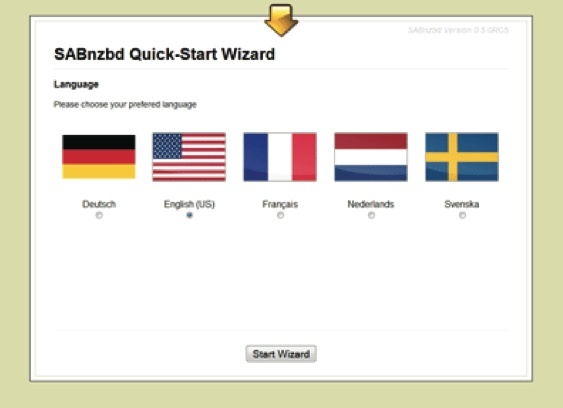
Stap één van de wizard vraagt u om het thema te selecteren dat u wilt gebruiken. Tenzij je het uiterlijk echt niet leuk vindt, raad ik je aan het thema 'Pluche' te gebruiken. Zodra je de skin hebt geselecteerd, klik je op 'Volgende'.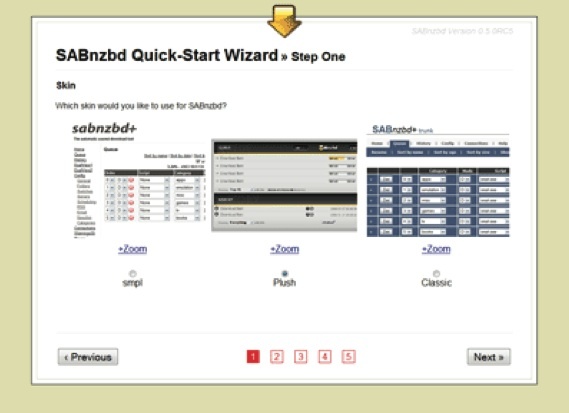
Stap twee sorteert alle instellingen voor toegang tot SABnzbd en of u toegang wilt tot SABnzbd vanaf andere computers in uw netwerk. Voor onze doeleinden is dit niet nodig, dus de tweede optie 'Ik wil dat SABnzbd alleen vanaf mijn pc kan worden bekeken' is degene die we kiezen. Aangezien het alleen kan worden bekeken vanaf de host-pc, is wachtwoordbeveiliging niet echt nodig (hoewel je het gerust kunt toevoegen als je dat echt wilt). Het is ook niet nodig om HTTPS in te schakelen als u er alleen toegang toe heeft vanaf de host-pc.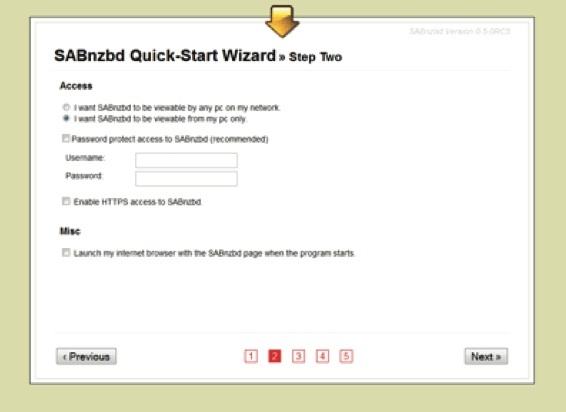
Je kunt SABnzbd ook vertellen om een pagina in je internetbrowser te openen wanneer deze start. Of je dit inschakelt of niet, hangt ervan af of je SABnzbd automatisch wilt laten starten of niet (zie geavanceerde trucs). Klik op 'Volgende' wanneer u uw keuzes heeft gemaakt.
Stap drie is waar u al uw servergegevens invoert. Hier plaatst u bijvoorbeeld de servergegevens van Astraweb die u kreeg toen u zich aanmeldde voor een abonnement, evenals uw Astraweb-gebruikersnaam en -wachtwoord.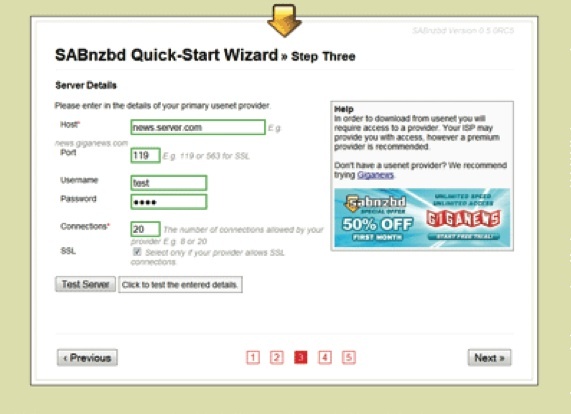
Astraweb biedt SSL en maximaal 20 verbindingen, dus schakel SSL in, voer 563 in het veld "Poort" in en voer 20 in het veld "Verbindingen" in. Het is waarschijnlijk een goed idee om de instellingen te testen om er zeker van te zijn dat ze werken voordat je weer op 'Volgende' klikt.
In stap vier kunt u uw gebruikersnaam en wachtwoord voor newzbin.com en nzbmatrix.com invoeren als u ze gebruikt. We gebruiken binsearch.info, dus laten we deze velden leeg en klikken we opnieuw op 'Volgende'. Misschien wil je ze wel eens bekijken, omdat ze een aantal interessante functies hebben die integratie in SABnzbd mogelijk maken.
SABnzbd past vervolgens alle instellingen toe en start zichzelf opnieuw op voordat de webpagina wordt vernieuwd. Wanneer het wordt vernieuwd, krijgt u het adres dat u kunt gebruiken om vanuit uw browser toegang te krijgen tot SABnzbd (dat is meestal zoiets als localhost: 8080). Klik gewoon op deze link (en maak er een bladwijzer van zodat u deze later kunt terugvinden) om naar de SABnzbd-schijfinterface te gaan. Je bent klaar om te gaan!
5.3 BinSearch gebruiken

Nu is het tijd om een aantal bestanden te vinden om te downloaden op BinSearch. Ga naar www.binsearch.infoen zoek naar wat je wilt, zoals "Steal This Film" (een geweldige, gratis documentaire over piraterij rond The Pirate Bay).
De zoekresultaten kunnen een paar duplicaten opleveren (aangezien dezelfde bestanden vaak meerdere keren worden gepost om een goede voltooiing en bewaring te garanderen). Een goede post om te downloaden toont de bestandsgrootte van de voltooide bestanden, alle beschikbare onderdelen en de aantal rar- en par2-bestanden (sfv-bestanden en nfo-bestanden kunnen ook aanwezig zijn, maar dit is niet zo essentieel).
Wanneer je degene hebt gevonden die je wilt downloaden, vink je het selectievakje ernaast aan en klik je vervolgens op 'NZB maken' bovenaan de pagina. Dit zal u vragen om het NZB-bestand naar uw computer te downloaden.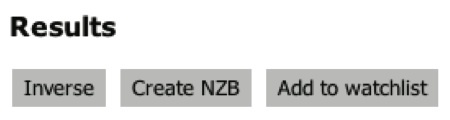
5.4 SABnzbd gebruiken
Nu we een NZB-bestand hebben, hoeven we het alleen maar aan SABnzbd toe te voegen om te vertellen wat het moet downloaden. Ga naar je SABnzbd-pagina met bladwijzer (als je dat nog niet hebt gedaan) en klik op 'NZB toevoegen' in de rechterbovenhoek van het scherm. Klik nu op "Bestand kiezen" en selecteer het NZB-bestand dat u zojuist hebt gedownload (u moet er mogelijk naar bladeren) en klik op "Uploaden".
Dat is alles. SABnzbd gaat weg en downloadt de rar-bestanden, un-rar ze en plaatst de voltooide bestanden in de map Downloads (standaard de map Downloads in de basismap van de gebruiker die draait SABnzbd).
Gefeliciteerd! Je hebt zojuist je eerste bestand van Usenet gedownload.
6. Enkele geavanceerde trucs voor SABnzbd
Met de stappen die we in de vorige sectie hebben doorlopen, kun je bestanden downloaden van Usenet, maar ze gebruiken alleen de basisfunctionaliteit van SABnzbd. Het is een zeer krachtig programma met een aantal interessante mogelijkheden die het downloaden van bestanden net iets soepeler kunnen maken.
6.1 Beginnen bij inloggen
Als je een server gebruikt die 24/7 draait of je wilt de hele tijd dat je computer draait gebruik maken van SABnzbd, kun je overwegen om hem te vertellen dat hij moet opstarten zodra je inlogt. De stappen om dit in te schakelen verschillen per besturingssysteem enigszins, dus ik zal ze hieronder kort beschrijven.
ramen
De beste en gemakkelijkste manier om SABnzbd samen met uw computer te starten, is door de optie in te schakelen terwijl u het installatie .exe-bestand uitvoert.
Je kunt ook een snelkoppeling kopiëren naar de map "Opstarten" onder "Alle programma's" in je Start-menu.
Mac
Om SABnzbd op te starten met je Mac, ga je naar Systeemvoorkeuren en selecteer je het paneel Gebruikersvoorkeuren (dit wordt "Accounts" of "Gebruikers en groepen" genoemd, afhankelijk van je versie van OS X). Zorg er hier voor dat uw gebruiker is geselecteerd, klik op "Inlogitems" en sleep vervolgens "SABnzbd.app" vanuit een Finder-venster naar het veld of klik op de knop + en blader ernaar.
Ubuntu (en vele andere Linux-distributies)
SABnzbd automatisch laten starten wanneer Ubuntu-opstartprogramma's een beetje ingewikkelder zijn en een beetje terminale magie met zich meebrengen. In feite reken je op de init.d-directory, die alle opstartscripts bevat. Gelukkig wordt het SABnzbd-script geïnstalleerd wanneer u het hoofdprogramma installeert, maar het vereist een paar wijzigingen in de instellingen in een ander bestand om het in te schakelen.
Het bestand dat we wijzigen is
/etc/default/sabnzbdplus
Voer de volgende opdracht in de Terminal in om het bestand te bewerken:
sudo nano / etc / default / sabnzbdplus
Vervolgens wordt u gevraagd uw systeemwachtwoord in te voeren. Dit is nodig omdat u het programma nano als root (een "supergebruiker") moet uitvoeren om het bestand te bewerken.
Nadat u uw wachtwoord heeft ingevoerd, zal uw terminalvenster het document tonen (nano is een terminalgebaseerde teksteditor). Zoek gewoon naar de volgende regels en verander ze als volgt:
USER = tot USER = uwgebruikersnaam
HOST = tot HOST = 0.0.0.0
PORT = naar PORT = 8080 (of welk poortnummer u ook wilt gebruiken)
Sla het document vervolgens op en sluit het door op Ctrl + O te drukken, gevolgd door Ctrl + X.
SABnzbd wordt nu uitgevoerd zodra u zich aanmeldt bij Ubuntu. Het stelt je ook in staat om SABnzbd op te starten door de opdracht in te voeren /etc/init.d/sabnzbdplus start en sluit het af door het commando in te voeren /etc/init.d/sabnzbdplus stop.
6.2 Downloadlocatie wijzigen
Als uw computer meer dan één harde schijf heeft, wilt u misschien gedownloade bestanden op een andere harde schijf opslaan, zodat uw systeemschijf niet vol raakt (waardoor uw systeem langzamer wordt).
SABnzbd maakt het gemakkelijk om de standaard downloadlocatie te wijzigen. In het hoofdvenster van SABnzbd (dat wil zeggen, localhost: 8080 of welke poort je ook hebt opgegeven in je webbrowser) en klik je op "Config" in de rechterbovenhoek. Klik vervolgens op "Mappen" aan de linkerkant. Hier ziet u velden voor 'Tijdelijke downloadmap' en 'Voltooide downloadmap'. U kunt in elk van deze velden het pad naar een specifieke map invoeren om de locatie te wijzigen. Als de map die u opgeeft niet bestaat, zal SABnzbd deze automatisch voor u maken.
Voorbeelden
Windows: E: / SABnzbd / incompleet en F: / SABnzbd / complete
Mac: / Volumes / ExpansionDrive / SABnzbdtemp en / Volumes / BigDisk / SABnzbd
Linux: / mnt / Drive1 / SABnzbdtemp en "/ mnt / Drive2 / voltooide downloads"
6.3 Automatisch NZB-bestanden toevoegen
Als je op mij lijkt, duurt het niet lang voordat je het beu bent dat je elk NZB-bestand handmatig moet uploaden. Gelukkig zijn er een paar verschillende manieren om dit probleem aan te pakken, zodat ze automatisch voor je worden toegevoegd.
Bekeken map
De eerste methode is het maken van een gecontroleerde map. Dit betekent dat u een map aanwijst voor SABnzbd om naar NZB-bestanden te scannen. Wanneer het er een detecteert, uploadt het het automatisch zoals normaal en verwijdert het het NZB-bestand. Op deze manier kunt u de NZB-bestanden downloaden naar de gecontroleerde map en hoeft u zich geen zorgen te maken dat u ze zelf uploadt.
Om een gecontroleerde map in te schakelen, wil je naar dezelfde plaats gaan als waar je naar toe gaat om de standaard downloadmap te wijzigen (dat wil zeggen Config> Mappen). Voeg vervolgens het pad toe aan de gewenste map in het veld "Bewaakte map".
Browser-plug-ins
Als je niet nog een map op je harde schijf wilt maken, kun je in plaats daarvan een plug-in installeren voor uw browser naar keuze die automatisch NZB's kan detecteren en deze kan toevoegen aan uw downloadwachtrij in SABnzbd.
Als je Firefox gebruikt, zoek dan naar een addon genaamd "nzbdstatus". Dit is in staat om alle NZB-downloads op te vangen, toe te voegen aan SABnzbd en ze allemaal automatisch te verwijderen.
Als u de voorkeur geeft aan Chrome, lijkt een extensie genaamd "SABconnect ++" erg op elkaar en biedt zeer vergelijkbare functies. Helaas betekent een beperking van Chrome-extensies dat het geen downloads kan vangen zoals nzbdstatus dat kan, dus als u BinSearch gebruikt, moet u vertrouwen op de Watched Folder-methode.
6.4 Categorieën
Misschien heb je wat meer controle over de bestanden die je downloadt en doe je er interessante dingen mee. Dit is waar categorieën binnenkomen.
Het standaardproces dat SABnzbd volgt, is om alle verschillende componenten te downloaden en eventuele ontbrekende rar-bestanden te repareren gebruik de PAR2-bestanden om de inhoud van het archief te extraheren en vervolgens het archief te verwijderen, waarbij de inhoud hun eigen inhoud blijft map.
Stel dat u enkele dingen downloadt die u niet automatisch uit het archief wilt halen, of misschien wilt u de inhoud ervan extraheren, maar u wilt ook het archief behouden. Of misschien wilt u gewoon verschillende soorten downloads in de gaten houden en ze dienovereenkomstig taggen.
Om een van deze te doen, ga naar "Config> Categorieën". Daar ziet u de categorie "Standaard": alle downloads krijgen dezelfde prioriteit, archieven worden verwijderd nadat ze zijn uitgepakt en er worden geen tags gegeven.
Om een nieuwe categorie te maken, voert u de details in de velden onder de standaardcategorie in. Geef het een naam, een prioriteit (categorieën met een hogere prioriteit beginnen eerder te downloaden en krijgen een groter percentage van de beschikbare bandbreedte) en beslissen hoe het moet worden verwerkt. U kunt voor elke categorie ook een aangepaste opslaglocatie toewijzen en deze met verschillende tags toewijzen.
Als je klaar bent, klik je op 'Toevoegen' aan de rechterkant van het venster om de nieuwe categorie op te slaan. Wanneer u nu NZB-bestanden toevoegt, kunt u de nieuwe categorie eraan toewijzen.
6.5 Bestandssortering
Misschien wilt u uw bestanden nog overzichtelijker houden. SABnzbd heeft ook ingebouwde mogelijkheden voor het sorteren van bestanden, hoewel deze grotendeels gericht zijn op het sorteren van tv-programma's en films (die uiteraard vrij zijn van copyright en legaal zijn gedistribueerd).
Om sorteren mogelijk te maken, ga naar "Config> Sorting". Daar kunt u de verschillende soorten sortering voor specifieke categorieën inschakelen (het is mogelijk om te selecteren meerdere categorieën door CTRL ingedrukt te houden terwijl u op elke categorie op Windows of Linux klikt en CMD op een Mac). Vervolgens kunt u een van de vooraf ingestelde sorteerreeksen kiezen of op de knop "Patroonsleutel" klikken laat een lijst zien met de patronen die u kunt gebruiken om uw eigen aangepaste bestandsnamen te maken, precies zoals u dat wilt hen. U kunt hier ook een aangepast pad invoeren, zodat alle bestanden op een specifieke locatie terechtkomen (wat niet noodzakelijk uw standaard downloadmap is).
6.6 Andere configuraties
Er zijn tal van andere opties die u kunt wijzigen om SABnzbd nog nuttiger en naadloos te maken, maar ze vallen een beetje buiten het bestek van dit artikel. Je kunt er echter alles over lezen op de SABnzbd Wiki (http://wiki.sabnzbd. org) in de links in de zijbalk onder de kop "Configuratie".
7. Conclusie
Het is grappig hoe het kan aflopen. Je zou nooit denken dat een 30 jaar oud systeem zou kunnen worden gebruikt als een van de beste manieren om bestanden te delen die vandaag de dag nog steeds niet gemakkelijk te verslaan zijn.
Hoewel het een beetje ingewikkeld is - vereist een abonnement bij een nieuwsgroepserviceprovider, een heel ander soort index om naar bestanden te zoeken en een programma om toegang te krijgen tot inhoud die totaal anders dan de vertrouwde oude webbrowser - het biedt nog steeds een opmerkelijk veilige, anonieme manier om bestanden te delen die ongeveer net zo snel is als elke internetverbinding kan omgaan met.
Hoewel het de torrents niet snel zal vervangen en het nooit zal opkomen tegen de gigant die het World Wide Web is, heeft Usenet zijn niche nog steeds gevonden en vervult het zijn rol goed.
Extra lezen:
- Usenet: hoe het geëvolueerd is van berichten naar downloads [Geek History] Vaarwel HTTP: een sneller, veiliger, gedecentraliseerd internet met IPFSHTTP is de standaard voor surfen op het web, maar zit vol met gebreken. IPFS wil het op alle mogelijke manieren verbeteren: sneller, veiliger, veiliger en gedecentraliseerd. Dit moet je weten. Lees verder
- Usenet vs Torrents - Vergelijking van sterke en zwakke punten Usenet vs Torrents - Vergelijking van sterke en zwakke puntenNu steeds engere brieven worden gestuurd naar mensen die worden beschuldigd van het downloaden van auteursrechtelijk beschermde werken via torrents, overwegen velen om hun gewoonten voor het delen van bestanden over te zetten naar Usenet. Is dit echter een verstandige keuze? Wat zijn de voordelen en ... Lees verder
Gids gepubliceerd: januari 2012


